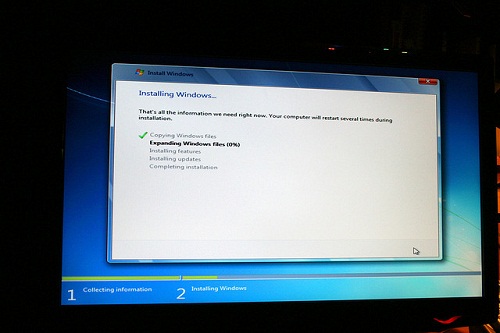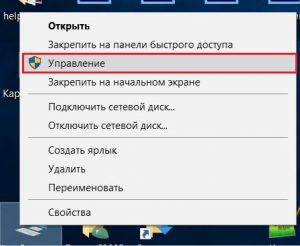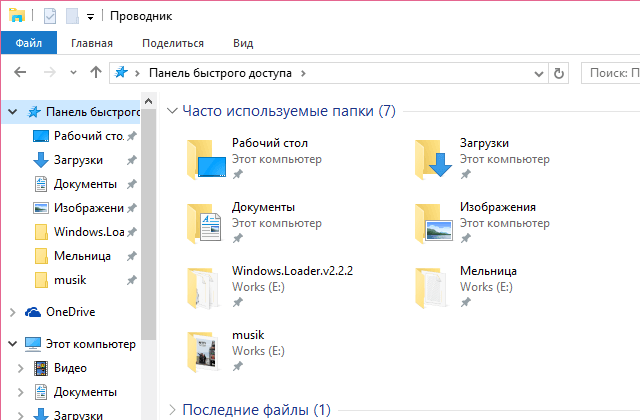Срок доставки товара в течении 1-3 дней !!!
|
|
Некоторые советы по настройке Windows 10. Как в windows 10 отключить шпионаж
Как в windows 10 отключить шпионские модули — сбор и отправка данных
Сегодня уже не секрет, что windows 10 следит за пользователями. Как отключить это безобразие?
Windows 10 может отслеживать и обмениваться информаций, с веб сайтами, которые вы посещаете: делаете закупки, пишите, говорите и так далее.
У вас есть возможность контролировать сбор данных Windows 10, но это занимает некоторое время.
Сам процесс установки также позволяет настроить параметры конфиденциальности или выбрать настройками по умолчанию.
Найдя несколько минут, вы можете отключить шпионские модули по сборе и отправке данных в разделе конфиденциальность вручную.
Также моете воспользоваться более действенным вариантом – с помощью специальных программ.
Второй способ предпочтительнее. Он более быстрый и эффективный, что имеет первостепенное значение.
Как windows 10 отключить шпионские модули вручную
Когда Windows 10 собирает различные данные о вас и отправляет в корпорацию Майкрософт – это раздражает.
Чтобы вручную отключить шпионские модули по сбору и отправке данных, нажмите кнопку пуск и нажмите почти в самом низу на строку: «параметры». Там увидите девять разделов.
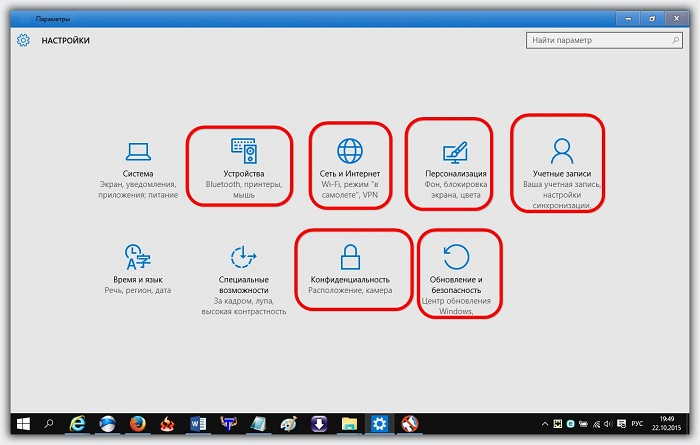
Кликая по пунктам устройства, персонализация, сеть и интернет, учетные записи, обновление и безопасность, особенно конфиденциальность и открывая практически все вкладки, вы можете вручную многое отключить.
Только далеко не все что могут специальные программы. Поэтому лучше воспользуйтесь рекомендациями ниже.
Заблокировать шпионаж на windows 10
Очень хорошо отключить слежку в windows 10 позволяет бесплатная программа DoNotSpy10 (перейдя по ссылке можете скачать).
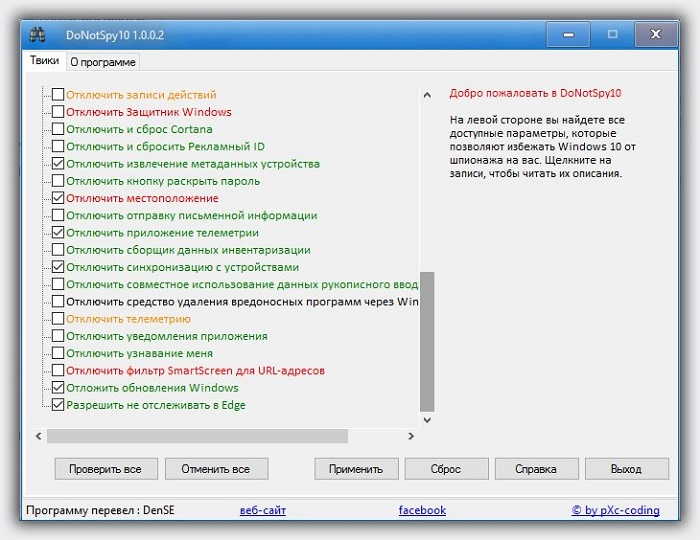
У нее простой, прозрачный интерфейс. Уделив минуту времени, вы быстро избавитесь от слежки.
Кроме программы выше существует еще одно отличное приложение этого типа, при помощи которого можно быстро отключить все модули, подозреваемые в шпионаже.
Быстрый способ отключить шпионаж на windows 10
Втрое приложение ShutUp10. Это простой инструмент, который отображает все функции виндовс 10, помеченные как те, что могут поставить под угрозу конфиденциальность пользователя.
Вы можете спокойно отключить большинство из них, хотя программа также позволяет выбрать только одну функцию – отключить все.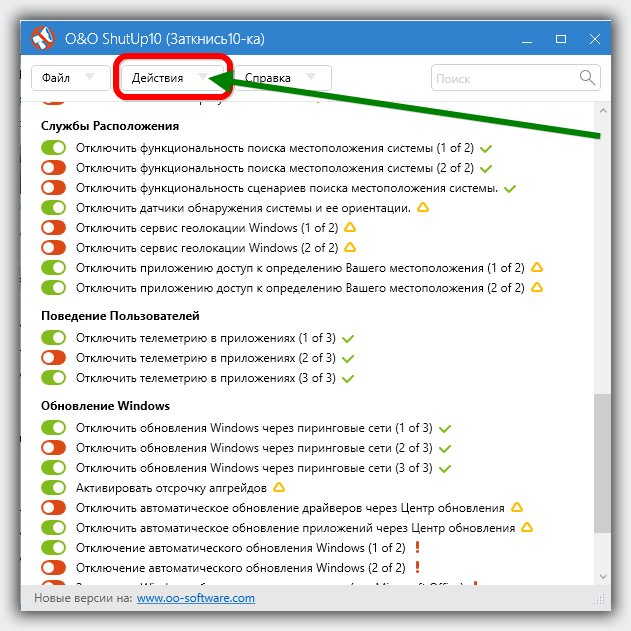
Самым большим преимуществом приложения является то, что все эти особенности можно получить в одном месте.
После запуска сразу отобразятся все особенности windows 10 pro и других, которые ставят вашу безопасность и конфиденциальность под угрозу.
Там вы найдете функции, связанные с телеметрией, сбором данных, обнаружение паролей, совместное использование данных Wi-Fi для доступа в интернет, Windows Defender, а также доступ к данным различными приложениями (календарем, уведомлениями, камерой, сообщениями, микрофоном).
Это всего лишь часть всех функций, которые ShutUp10 можете контролировать (отключить).
Если настройки программы выделены красным, это значит, что они установлены по умолчанию и подвергают вашу частную жизнь в опасность, позволяя десятке шпионить за вами (собирать данные о нас и отправлять Microsoft).У вас есть выбор использовать программу в двух вариантах – вы можете сами выбрать функции, которые нужно отключить или использовать настройки, рекомендованные ShutUp10.
Если выберите второй вариант, то в верхнем левом углу, выберите «Действия» и нажмите на строку «Применить все рекомендуемые настройки».
После этого параметры автоматически настроятся таким образом, чтобы блокировать сбор данных о вас и отправлять посторонним. Скачать ShutUp10 можете прямо здесь. Успехов.
vsesam.org
Как отключить слежку Windows 10? — журнал "Рутвет"
Оглавление:
- Windows 10 собирает данные и пароли пользователей
- Cortana – виртуальный шпион
- Сбор информации для маркетологов
- Так ли надежно шифрование?
- Локальные файлы в опасности!
- Как отключить шпионство Windows 10?
В то время как восторженные поклонники Microsoft с радостным упоением спешат установить новую оболочку Windows 10, более мудрые и осмотрительные пользователи стараются внимательнее изучить текст лицензионного соглашения и начинку новомодной операционной системы. Стоит напомнить, что в ознакомительной версии «десятки» для здравомыслящих людей было порядком неприемлемых условий. А что с ними в окончательной версии – сохранились ли они?
Windows 10 собирает данные и пароли пользователей
Microsoft оставила за собой право собирать и хранить историю посещений пользователем различных сайтов, пароли к ним, названия точек доступа, использовавшихся пользователем для подключения вместе с паролями к ним. Проблема состоит в том, что эти данные привязываются к аккаунту компании Microsoft, а его пароль вполне можно похитить или взломать. В подобном случае о своей жертве злоумышленник сможет узнать очень многое.
Есть и ещё один момент: антитеррористическое законодательство США обязывает IT-компании предоставлять сведения о любых своих клиентах по требованию не только суда, но и разведывательных служб. Таким образом, выходит, что пользователь своими собственными руками собирает на себя досье и отправляет его тем службам, которые могут использовать эту информацию против него же.
Поэтому синхронизацию данных не только можно, но и обязательно нужно отключить. А в Microsoft придумали включить по умолчанию эту функцию, рассчитывая на то, что подавляющее большинство пользователей даже не обратят внимания на подробности реализации подобной «синхронизации», поэтому сто раз подумайте, прежде чем обновляться до Windows 10.Cortana – виртуальный шпион
Использующийся «десяткой» виртуальный ассистент Cortana, многие его уже окрестили «виртуальным шпионом». Microsoft в лицензионном соглашении к Windows 10 оставил за этим приложением право сбора различных пользовательских данных:
- SMS и фрагментов почтовой переписки;
- координат пользователя;
- данные о запланированных событиях, отмеченных в календаре пользователя;
- данные о совершённых звонках – кто кому и как часто звонил;
- данные из контактной книги и ещё ряд данных.
Помимо этого, данный сервис будет собирать данные об использовании компьютера: время, установленное на будильнике, имеющаяся на нём музыка, список устанавливавшихся программ и поисковых запросов и многое другое. Для обработки на серверы Microsoft будут даже отправляться образцы голоса пользователя.
Утешает несколько лишь то, что часть функций для российского пользователя работать пока не будет, в том числе и сомнительный сервис Cortana.
Сбор информации для маркетологов
Отслеживание третьей стороной пользователей. Уже не секрет, что «десятка» будет напичкана рекламой, что и является причиной неожиданной «щедрости» Microsoft, которая решила бесплатно раздавать эту операционную систему. Ранее эта компания не была замечена в подобной благотворительности.
Для инвентаризации всех потребителей рекламы, каждому из них будет присвоен идентификационный номер, доступ к которому получат рекламодатели. Получается, что поведение пользователей смогут отслеживать ещё и маркетологи. Подобные сомнительные «инновации», связанные с отслеживанием по идентификационному номеру, Microsoft охотно позаимствовала у Google. Поэтому на всех своих устройствах с Windows 10 лучше сразу отключить передачу идентификационных номеров (advertisingID).
Видео о том, как отключить слежку Windows 10
Так ли надежно шифрование?
Microsoft также хранит у себя ключ шифрования. Всё очень здорово: зашифровав свои данные посредством прилагаемой утилиты «BitLocker», пользователь отправляет копию ключа доступа к своим данным «благодетелям» из «Microsoft». В лицензии к «десятке» указано, что данный пароль попадёт на сервер, контролируемый автором ОС. А этот ключ компания по первому требованию предоставит в спецслужбы США.
То есть стандартное шифрование в этой операционной системе совершенно бессмысленно. Потребуется установка другой программы шифрования, достойной большего доверия.
Локальные файлы в опасности!
Есть и ещё просто шокирующий пункт в лицензионном соглашении к «десятке»: компания может распоряжаться данными пользователя.
We will access, disclose and preserve personal data, including your content (such as the content of your emails, other private communications or files in private folders), when we have a good faith belief that doing so is necessary to protect our customers or enforce the terms governing the use of the services.
Смысл этого пункта в том, что локальные файлы, личную переписку и прочие персональные данные «Microsoft» может не только предоставить властям по их требованию, но и воспользоваться ими сама, если ей здесь почудится некая угроза для других клиентов.
Как отключить шпионство Windows 10?
Если вы решили установить Windows 10, то нужно делать это так:
Перед установкой:
- При установке не пользоваться экспресс-настройками, а настраивать всё вручную, отключив все сомнительные и ненужные явно галочки.
- Нужно создать локальный аккаунт, не используя аккаунт, предлагаемый системой Майкрософт.
- После установки следует пройти: пуск > параметры > конфиденциальность и выключить все галочки.
- Рядом в разделе отзывов и диагностики выбрать «никогда» и «базовые сведения».
- Параметры >обновления>дополнительные параметры – здесь нужно убрать первый пункт и выбрать способ получения обновлений.
- В русской версии пока нет Cortana, её не следует и скачивать, а если есть – то удалить (кликните по значку поиска рядом с пуском, а далее идите по ходу настроек).
- Полезно переименовать свой компьютер после инсталляции «десятки» (Поиск > Наберите "о компьютере" > Переименовать).
- Нажмите правой кнопкой мыши на Пуск > Командная строка (администратор). Далее пропишите (можно даже скопировать, в Windows 10 есть такая возможность): sc delete DiagTrack sc delete dmwappushservice C:ProgramDataMicrosoftDiagnosisETLLogsAutoLoggerAutoLogger-Diagtrack-Listener.etl
- Затем групповые политики: нажать (win+R) > gpedit.msc (нужны админские права), перейти по адресу Конфигурация компьютера > Административные шаблоны > Компоненты Windows > Сборки для сбора данных и предварительные сборки > Разрешить телеметрию - Отключена Данная процедура актуальна для версий Энтерпрайс, однако и продвинутым пользователям будет полезно.
- В тех же групповых политиках: Конфигурация компьютера > Административные шаблоны > Компоненты Windows > OneDrive > Запретить использование OneDrive для хранения файлов > Включена
- В той же конфигурации: Конфигурация компьютера > Административные шаблоны > Компоненты Windows > Windows Defender > Вырубить его > Включена.
Возможно, вам не удастся найти этот пункт, поэтому можете постараться выключить через реестр по пути HKEY_LOCAL_MACHINE\SOFTWARE\Policies\Microsoft\Windows Defender, а параметр DisableAntiSpyware изменить значение на 1.
- Через редактор реестра (Выполнить > regedit) пройдите по пути HKEY_LOCAL_MACHINE\SOFTWARE\Microsoft\Windows\CurrentVersion\Policies\DataCollection, а параметр AllowTelemetry измените на 0 (нуль).
- Пропишите вручную данные в Hosts: правой по Пуску > командная строка (администратор), напишите туда notepad C:\Windows\System32\drivers\etc\hosts, и впишите все hosts адреса:
127.0.0.1 localhost
127.0.0.1 localhost.localdomain 255.255.255.255 broadcasthost ::1 localhost 127.0.0.1 local 127.0.0.1 vortex.data.microsoft.com 127.0.0.1 vortex-win.data.microsoft.com 127.0.0.1 telecommand.telemetry.microsoft.com 127.0.0.1 telecommand.telemetry.microsoft.com.nsatc.net 127.0.0.1 oca.telemetry.microsoft.com 127.0.0.1 oca.telemetry.microsoft.com.nsatc.net 127.0.0.1 sqm.telemetry.microsoft.com 127.0.0.1 sqm.telemetry.microsoft.com.nsatc.net 127.0.0.1 watson.telemetry.microsoft.com 127.0.0.1 watson.telemetry.microsoft.com.nsatc.net 127.0.0.1 redir.metaservices.microsoft.com 127.0.0.1 choice.microsoft.com 127.0.0.1 choice.microsoft.com.nsatc.net 127.0.0.1 df.telemetry.microsoft.com 127.0.0.1 reports.wes.df.telemetry.microsoft.com 127.0.0.1 wes.df.telemetry.microsoft.com 127.0.0.1 services.wes.df.telemetry.microsoft.com 127.0.0.1 sqm.df.telemetry.microsoft.com 127.0.0.1 telemetry.microsoft.com 127.0.0.1 watson.ppe.telemetry.microsoft.com 127.0.0.1 telemetry.appex.bing.net 127.0.0.1 telemetry.urs.microsoft.com 127.0.0.1 telemetry.appex.bing.net:443 127.0.0.1 settings-sandbox.data.microsoft.com 127.0.0.1 vortex-sandbox.data.microsoft.com 127.0.0.1 survey.watson.microsoft.com 127.0.0.1 watson.live.com 127.0.0.1 watson.microsoft.com 127.0.0.1 statsfe2.ws.microsoft.com 127.0.0.1 corpext.msitadfs.glbdns2.microsoft.com 127.0.0.1 compatexchange.cloudapp.net 127.0.0.1 cs1.wpc.v0cdn.net 127.0.0.1 a-0001.a-msedge.net 127.0.0.1 statsfe2.update.microsoft.com.akadns.net 127.0.0.1 sls.update.microsoft.com.akadns.net 127.0.0.1 fe2.update.microsoft.com.akadns.net 127.0.0.1 65.55.108.23 127.0.0.1 65.39.117.230 127.0.0.1 23.218.212.69 127.0.0.1 134.170.30.202 127.0.0.1 137.116.81.24 127.0.0.1 diagnostics.support.microsoft.com 127.0.0.1 corp.sts.microsoft.com 127.0.0.1 statsfe1.ws.microsoft.com 127.0.0.1 pre.footprintpredict.com 127.0.0.1 204.79.197.200 127.0.0.1 23.218.212.69 127.0.0.1 i1.services.social.microsoft.com 127.0.0.1 i1.services.social.microsoft.com.nsatc.net 127.0.0.1 feedback.windows.com 127.0.0.1 feedback.microsoft-hohm.com 127.0.0.1 feedback.search.microsoft.comНе следует использовать браузер Edge, встроенный проигрыватель (WMP, Groove Music) и программу просмотра изображений, а установить их альтернативы, к которым вы более привыкли (браузеры Chrome, Firedox, проигрыватели MPC, VLC, AIMP3, Foobar2000 и т.д.).
После этого АНБ останется кусать локти.
Видео о том, как отключить слежку Windows 10А Вы знали о том, что Windows 10 следит за Вами и собирает Вашу личную информацию? Как Вы к этому относитесь? Расскажите об этом в комментариях.
www.rutvet.ru
Советы по настройке Windows 10: отключение шпионажа
Windows 10 отличается от предшественниц наличием мощной системы шпионажа за пользователем с отправкой значительного количества персональных данных на серверы транснациональной корпорации Microsoft. Приведем дельные советы, которые желательно соблюдать во время инсталляции и при настройке «десятки», чтобы избежать шпионажа со стороны владельцев Майкрософт.
- Никогда не соглашайтесь на использование рекомендуемых настроек.
Еще на завершающем этапе установки Windows 10 начинается ее конфигурация. К примеру, в окне с предложением задать параметры ОС для повышения ее быстродействия стоит нажать на расположенную в левом нижнем углу кнопке «Настройка параметров».
В появившемся окошке в обязательном порядке перемещаем все переключатели в положение «Отключено».
Если ОС была установлена, то заходим в «Параметры» конфиденциальности и отключаем все опции во вкладке «Общие».
Также обращаем внимание на разделы «Другие устройства», «Камеры», «Микрофон», «Обмен сообщениями», «Электронная почта» и «Расположение».
Останавливаем изучение голоса в разделе, отвечающем за речь и рукописный ввод текста.
- Используйте локальную учетную запись. На следующем шаге, когда установщик Windows 10 попросит создать учетную запись Microsoft. Пропускайте этот шаг и спокойно следуйте остальным инструкциям, выполняя другие советы разработчиков Виндовс 10.
- Отключаем загрузку обновлений. В разделе «Обновление, безопасность» переходим в «Дополнительные параметры».
Жмем по ссылке, переадресовывающей в окно выбора метода получения обновлений.
Перемещаем переключатель в положение «Откл.».
- Не используйте облачную защиту. В том же разделе переходим в «Защитник Windows» и отключаем пересылку Microsoft сведений о найденных угрозах.
- Деактивируем контроль над сетями Wi Fi. Переходим в «Сеть, Интернет», где в разделе Wi Fi жмем по ссылке «Управление параметрами».
В следующем окне запрещаем подключаться к сетям, доступ к которым дали люди из списка ваших контактов.
- Отключаем телеметрию. Телеметрия – ненужная пользователям функция Windows 10, которая собирает все данные о его активности и отправляет их на серверы Майкрософт. В версии Enterprise функция выключается в настройках конфиденциальности, в Pro и Home сделать это можно только через редактор реестра.
Запускаем редактор реестра, введя «regedit» в строке «Выполнить» (Win+R).
Переходим в раздел
Если его нет, создаем самостоятельно. Далее создаем строковый параметр «AllowTelemetry» со значением 0 в шестнадцатеричной системе счисления.
- Отказываемся от использования облачных сервисов для хранения документов. Новичкам следует соблюдать советы опытных пользователей, чтобы полностью отключить шпионаж в Windows 10 за активностью юзера и его виртуальным пространством. В число таких рекомендаций входит и полный отказ от хранения документов и файлов в облаке OneDrive.
Если сервис все же необходим для работы, то хотя бы отключите выполнение автоматической синхронизации хранящихся на ПК документов с облаком. Делается это в разделе параметров «Учетные записи». Заходим в подраздел «Синхронизация ваших параметров» и перемещаем переключатель в позицию «Откл.».
Все в одном
Упростить переходы от раздела к разделу и ручное отключение множества опций, позволяющих Windows 10 следить за вашей активностью, можно проставлением флажков напротив соответствующих опций для их отключения или активации. Делается это при помощи программы DoNotSpy10.
В ней управление всеми вышеназванными параметрами и даже некоторыми другими осуществляется в одном окне, как сказано выше, путем установки/удаления галочек.
Запускаем утилиту, ставим флажки возле нужных опций (или жмем по кнопке «Chek all» — «Отметить все») и кликаем «Apply» для сохранения результатов.
Перед использованием утилита предложит создать точку отката системы, что настоятельно рекомендуется подтвердить.
(Visited 3 078 times, 1 visits today)
windowsprofi.ru